يجب أن يعرف Telegram for PC النصائح والحيل
تعتبر منصات الاتصال من بين المنصات التي واجهت أعظم التطورات مع التقدم التكنولوجي. اكتسبت العديد من المنصات صورة شائعة في السوق ، حيث ابتكر كل برنامج منهجه الفريد في استهداف الأشخاص في جميع أنحاء العالم. تُستخدم المنصات مثل WhatsApp Messenger بسهولة للمحادثات اليومية ، بينما تم تفضيل Viber للحالات التي تحتاج فيها إلى الاتصال بأحبائك الذين يعيشون في الجانب الآخر من العالم. إلى جانب ذلك ، قدم هؤلاء الرسل إعدادات توافق مختلفة تمت الموافقة عليها من قبل مجموعة من الأشخاص المختلفين ، وبالتالي جلب تنوعًا في الاهتمام بين الناس. ومع ذلك ، إلى جانب هذه المنصات الماهرة ، تمت تسوية برنامج آخر لأفضل السقالات اتصالًا. عرضت Telegram على المحترفين تطوير نظام للتواصل مع الأشخاص وتقديم منتجاتهم بشكل فريد وفعال. نظرًا لأن هذه المنصة اكتسبت دفعة في السوق ، فقد أدى العديد من المحترفين إلى تحقيق ذلك عبر نظام أكبر. لهذا ، يجب عليهم تشغيل Telegram على جهاز كمبيوتر. تقدم لك هذه المقالة دليلاً مفصلاً حول كيفية استخدام Telegram للكمبيوتر الشخصي باتباع آليات معينة.
- الجزء 1: لماذا نستخدم Telegram للكمبيوتر الشخصي؟
- الجزء 2: قم بتنزيل تطبيق Telegram لسطح المكتب الرسمي
- الجزء 3: استخدام Telegram للكمبيوتر الشخصي عبر موقع Telegram الإلكتروني (بدون تنزيل التطبيق)
- الجزء 4: قد تتساءل عن كيفية حظر شخص ما على سطح مكتب Telegram
- الجزء 5: هل هناك أي بديل عندما لا يعمل Telegram للكمبيوتر الشخصي؟ نعم ، استخدم MirrorGo!
الجزء 1: لماذا نستخدم Telegram للكمبيوتر الشخصي؟
هناك مئات الأسباب التي قد تدفعك إلى استخدام Telegram للكمبيوتر الشخصي. عندما تجلس في مكتبك وتعمل على مهمة ، قد تجد صعوبة كبيرة في الانتقال إلى هاتفك الذكي وتغيير وضعياتك ، مما يزعج أنفسكم في العمل. في حالات أخرى ، من المؤكد أن استخدام هاتفك من شأنه أن يزعج النظام المحدد في المكتب. في مثل هذه الحالات ، قد تحتاج إلى استخدام جهاز الكمبيوتر الخاص بك لمنصات التشغيل مثل Telegram. أثناء استخدام Telegram على جهاز الكمبيوتر الخاص بك ، يحميك من الاضطرابات غير الضرورية ، كما أنه يوفر لك شاشة أكبر للتواصل من خلالها. هذا عادة ما يجعل المرئيات الخاصة بك أفضل ويساعدك على تغطية جميع جوانب الرسائل بنهج محسن. وبالتالي ، يمكن الإشارة إلى استخدام Telegram للكمبيوتر الشخصي كخيار جيد للتواصل مع الأشخاص في جميع أنحاء العالم.
الجزء 2: قم بتنزيل تطبيق Telegram لسطح المكتب الرسمي
نظرًا لأنك تفهم أهمية استخدام Telegram على جهاز الكمبيوتر الخاص بك ، فأنت بحاجة إلى المضي قدمًا نحو البحث في إجراء من شأنه أن يرشدك في تثبيت Telegram على جهاز الكمبيوتر الخاص بك. بينما يقدم Telegram تطبيقًا رسميًا لسطح المكتب للعمل عليه ، فإنك تحتاج إلى اتباع هذه الخطوات لفهم الإجراء المتضمن بسهولة.
خطوة 1: افتح الموقع الرسمي لـ Telegram على متصفحك وقم بتنزيل إصدار سطح المكتب من نظام التشغيل المتوافق. يقدم لك Telegram طريقة أخرى لاستخدام Telegram على جهاز الكمبيوتر. من خلال التطبيق المحمول الذي يتم حفظه عبر وحدة التخزين الخارجية ، تحتاج إلى توصيله واستخدام النظام الأساسي دون تثبيته رسميًا على جهاز الكمبيوتر الخاص بك.
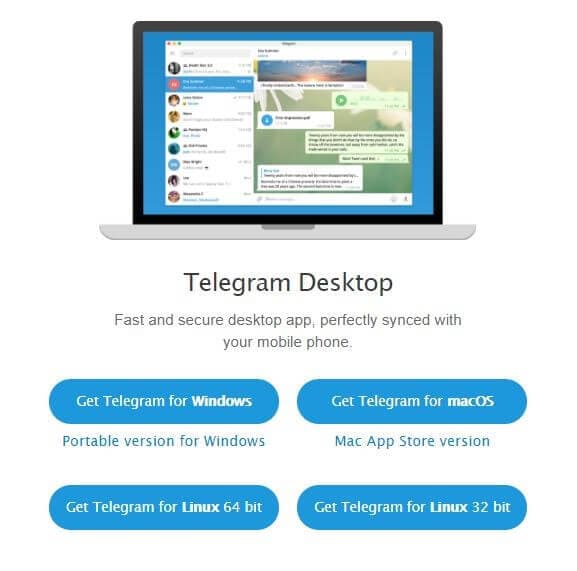
خطوة 2: بغض النظر عن النقطة المذكورة أعلاه ، بمجرد الانتهاء من تنزيل تطبيق Telegram على جهاز الكمبيوتر الخاص بك ، فإنك تحتاج إلى متابعة التثبيت. سيطلب منك في البداية اللغة التي ترغب في تثبيتها بها. يمكنك بسهولة تحديد أي لغة من بين الخيارات الستة المتوفرة.
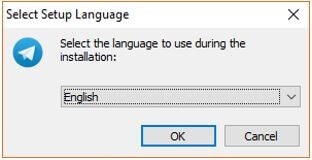
خطوة 3: في الشاشة التالية ، أنت مطالب بتوفير اسم المجلد الخاص بالتثبيت. سيكون Telegram موجودًا في مجلد قائمة ابدأ المحدد.
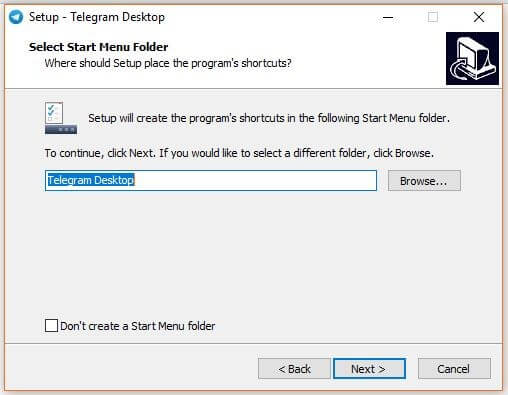
خطوة 4: في الشاشة التالية التي تفتح ، تحتاج إلى استعراض وتحديد مجلد وجهة لتثبيت Telegram عبره.
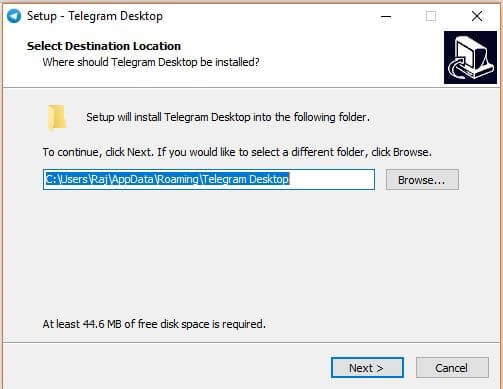
خطوة 5: إذا كنت ترغب في إنشاء اختصار على سطح المكتب للتطبيق ، فأنت بحاجة إلى تحديد خانة الاختيار المعروضة على الشاشة التالية. اضغط على ‘التالي’ واختتم التثبيت. بمجرد الانتهاء من التثبيت ، تحتاج إلى المتابعة نحو إطلاق النظام الأساسي لإعداده على جهازك.
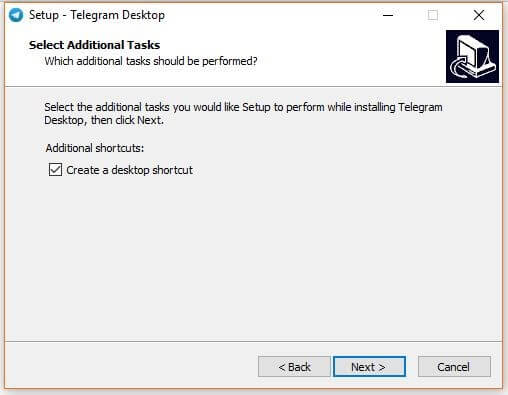
خطوة 6: قم بتشغيل تطبيق Telegram من سطح المكتب أو من المجلد المثبت واضغط على زر ‘Start Messaging’.
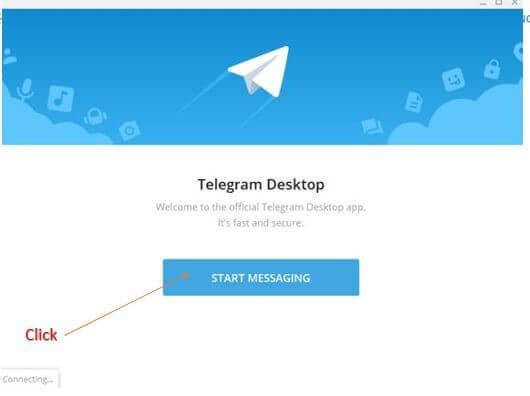
خطوة 7: قم بتزويد النظام الأساسي بالبلد ورقم الهاتف الذي قمت بتنشيط Telegram فيه. انقر فوق ‘التالي’ للمتابعة. أدخل الرمز الذي يتم إرساله إلى رقم هاتفك للتأكيد. تظهر الشاشة الرسمية لبرنامج Telegram Messenger بعد التأكيد الذي يمكن استخدامه الآن لإرسال الرسائل إلى جهات الاتصال الخاصة بك بسهولة.
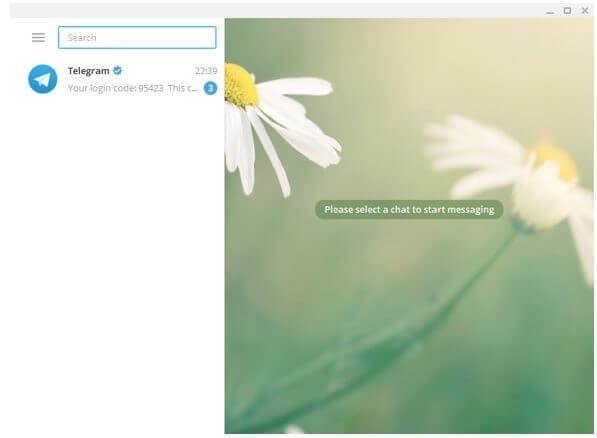
الجزء 3: استخدام Telegram للكمبيوتر الشخصي عبر موقع Telegram الإلكتروني (بدون تنزيل التطبيق)
إذا لم تكن معجبًا باستخدام Telegram للكمبيوتر الشخصي عن طريق تنزيل النظام الأساسي المحدد على جهازك ، فيمكنك التفكير في استخدام نظام موقع الويب الخاص به مع ميزات وخبرات مماثلة. لإنقاذ أنفسكم من شغل مساحة غير ضرورية على جهازك ، تحتاج إلى اتباع الإرشادات الواردة أدناه لاستخدام Telegram من خلال موقعها الرسمي على الويب.
خطوة 1: افتح الموقع الرسمي لـ Telegram على متصفحك.
خطوة 2: مع وجود صفحة تسجيل الدخول في المقدمة ، حدد الدولة واكتب رقم هاتفك. اضغط على زر ‘التالي’ للمتابعة.
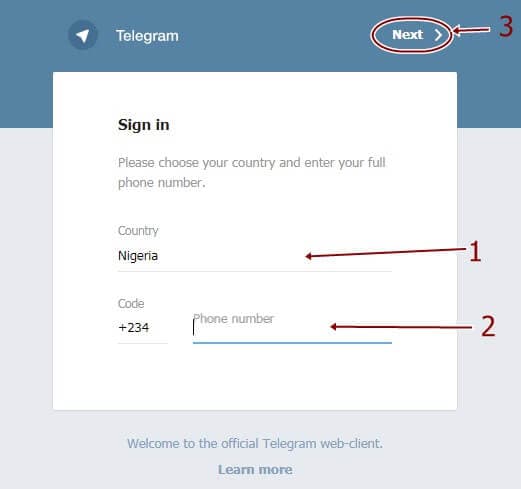
خطوة 3: تظهر نافذة منبثقة على الشاشة لتأكيد رقم الهاتف المقدم. بمجرد التأكيد ، يتم إرسال رمز إلى رقم الهاتف المرتبط الذي تتم إضافته. قم بتوفير الكود وقم بتسجيل الدخول إلى حساب Telegram الخاص بك. يمكنك مراقبة جميع جهات الاتصال والرسائل التي تم إرسالها من خلال رقم الهاتف مسبقًا.
الجزء 4: قد تتساءل عن كيفية حظر شخص ما على سطح مكتب Telegram
أثناء استخدام Telegram ، هناك العديد من الحالات التي تصادف فيها جهة اتصال تضايقك باستمرار وتعيقك عن العمل بكفاءة. في مثل هذه الحالات ، يتعين عليك حظر شخص ما من حساب Telegram الخاص بك لتعليقه على مضايقتك. لحظر شخص ما على سطح مكتب Telegram الخاص بك ، عليك اتباع هذه الخطوات البسيطة كما هو موضح أدناه.
خطوة 1: افتح تطبيق Telegram على جهاز الكمبيوتر وانتقل إلى تحديد جهة الاتصال التي ترغب في حظرها.
خطوة 2: حدد رمز ‘النقاط الثلاث’ الموجود في الزاوية العلوية اليمنى من الشاشة.
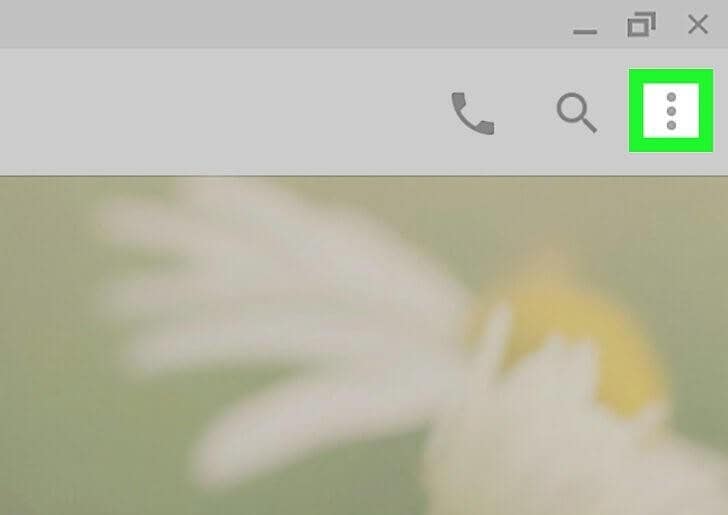
خطوة 3: اضغط على خيار ‘Block User’ من القائمة المنسدلة لمنع المستخدم من الاتصال بك على Telegram.
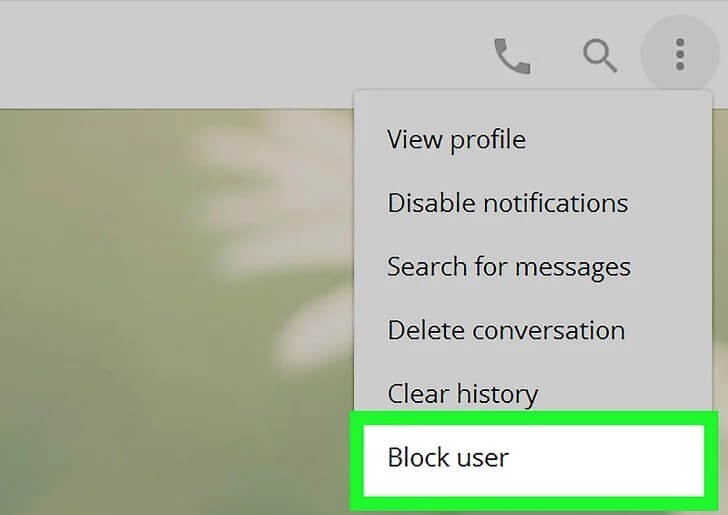
الجزء 5: هل هناك أي بديل عندما لا يعمل Telegram للكمبيوتر الشخصي؟ نعم ، استخدم MirrorGo!
ومع ذلك ، بصرف النظر عن جميع الأساليب والتقنيات التي تمت الإشارة إليها وتقديمها أعلاه ، فإن العديد من الجوانب السلبية لن تسمح لك بتشغيل Telegram بشكل مثالي. في مثل هذه الظروف ، تقدم لك هذه المقالة بديلاً فعالاً للغاية من شأنه أن يتيح لك تشغيل Telegram على جهاز الكمبيوتر الخاص بك دون تنزيل تطبيق سطح المكتب الرسمي أو تطبيق الويب. قدمت تطبيقات الانعكاس حلولًا في الوقت الفعلي لفترة من الوقت وتعتبر بمثابة بروتوكول فعال للغاية يمكن تكييفه لتشغيل منصات مثل Telegram بسهولة. نظرًا لأن التشبع الموجود في السوق تفصيلي تمامًا ، تقدم لك المقالة خيارًا من شأنه أن يوفر لك النظام المثالي لتطبيقات النسخ المتطابق عبر جهاز الكمبيوتر الخاص بك. يوفر لك Wondershare MirrorGo في الحفاظ على بيئة يتم التحكم فيها من خلال إدارة الأجهزة ، حيث يمكنك بسهولة التركيز على التحكم في الجهاز بمساعدة الأجهزة الطرفية للكمبيوتر الشخصي. يوفر Wondershare MirrorGo اتصال USB في إنشاء اتصال انعكاس من شأنه أن يوفر خدمات دون تأخير. إلى جانب ذلك ، يدعم النظام الأساسي أيضًا الاستخدام البسيط للماوس ولوحة المفاتيح لتشغيل تطبيقات Android على هاتفك. يمكنك أيضًا تسجيل جميع الحالات أثناء تشغيل تطبيق النسخ المتطابق ، مما يجعله الخيار الأمثل مع مجموعة ميزات متقدمة وواجهة فعالة.

Wondershare MirrorGo
قم بنسخ جهاز Android الخاص بك على جهاز الكمبيوتر الخاص بك!
- بلايستشن ألعاب الهاتف النقال على الشاشة الكبيرة لجهاز الكمبيوتر باستخدام MirrorGo.
- المتجر لقطات مأخوذ من الهاتف إلى جهاز الكمبيوتر.
- عرض ملفات متعددة الإخطارات في وقت واحد دون الحاجة إلى التقاط هاتفك.
- استعمل الروبوت تطبيقات على جهاز الكمبيوتر الخاص بك للحصول على تجربة ملء الشاشة.
لفهم الطريقة البسيطة لاستخدام MirrorGo لتشغيل Telegram على جهاز الكمبيوتر الخاص بك ، يُنصح باتباع الخطوات للتعرف على إجراءات تكوينه.
الخطوة 1: توصيل جهاز Android الخاص بك
في البداية ، يُنصح بتوصيل جهاز Android بجهاز الكمبيوتر من خلال USB. بعد توصيل جهازك ، قم بتغيير إعدادات USB إلى ‘نقل الملفات’ وتابع.

الخطوة 2: تمكين تصحيح أخطاء USB
بعد إنشاء الاتصال ، قم بالوصول إلى ‘إعدادات’ هاتفك وافتح ‘النظام والتحديثات’ من قائمة الخيارات. افتح ‘خيارات المطور’ في الشاشة التالية وقم بتشغيل تبديل ‘تصحيح أخطاء USB’ لتمكينه.

الخطوة الثالثة: إنشاء المرآة
بعد ذلك ، تظهر شاشة على جهاز Android الخاص بك تتطلب إنشاء اتصال انعكاس مع جهاز الكمبيوتر الخاص بك. اضغط على ‘موافق’ لإنهاء العملية واستخدام Telegram على جهاز الكمبيوتر الخاص بك بسهولة.

في الختام
ناقش هذا المقال بشكل خاص أهمية استخدام Telegram على جهاز الكمبيوتر الخاص بك إلى جانب دليل مفصل حول كيفية استخدامه بكفاءة على هذا الجهاز المحدد من أجل ضبط أفضل للمراسلة والتواصل. تحتاج إلى إلقاء نظرة على الدليل للحصول على فهم أفضل للنظام المتضمن.
أحدث المقالات
